Es scheint eine gemeinsame Wahrnehmung, die die Wahl gegeben, Musikern, Ingenieuren und Produzenten würden in Pro Tools Mix-, Edit MIDI in Logic Pro sein. Aber warum der Glaube, dass MIDI-Bearbeitung schwierig ist in Pro Tools noch andauern? Seine teils historischen, bevor Pro Tools 8 (wir sind jetzt auf Version 11) gab es keine MIDI-Editor-Fenster. Und seine teilweise auf, was Sie sehen können, wenn Sie MIDI zum ersten Mal erfahren, in Pro Tools in der Regel seine sehr klein und nicht benutzerfreundlich in der gleichen Weise, dass es zu sein, wenn Sie es zum ersten Mal in Logic Pro erscheint (andere DAWs sind ebenfalls erhältlich!) Aber mit ein wenig tweakage, können Sie Ihren Blick auf die Räume, in denen Grafik MIDI-Bearbeitung durchgeführt werden kann, zu verwandeln, indem er sie zu einer leistungsfähigen und einfach zu bedienenden Editoren.
Bearbeiten on Track
Bevor der MIDI-Editor-Fenster kam, war MIDI-Bearbeitung (und ist) erreicht im Edit-Fenster selbst, die eine Vielzahl von Blick auf die Rennstrecke, dies zu unterstützen bietet. Für Einsteiger, um die Bearbeitung in Pro Tools MIDI ist es wichtig zu erkennen, dass MIDI-Daten, die auf eine Spur aufgezeichnet wurde in Clips Ansicht wird angezeigt. Das heißt, Sie können die MIDI-Clips (was die Nutzer anderer DAWs können Regionen nennen), aber nicht die Noten selbst bearbeiten.
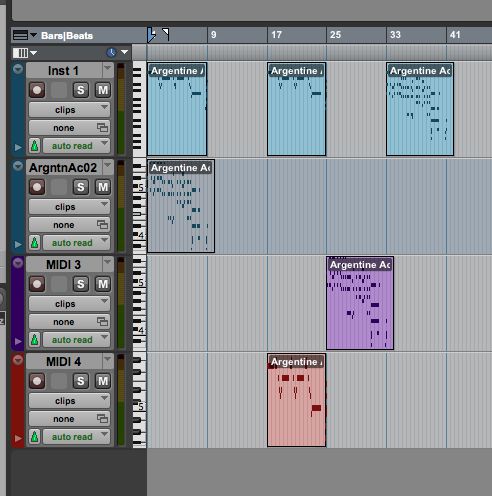
Standardansicht von MIDI aufgezeichnet in Pro Tools.
Ein Doppelklick auf einen MIDI-Clip wird natürlich öffnen Sie den MIDI-Editor-Fenster, aber dazu später mehr. Denn jetzt können bleiben im Edit-Fenster und befassen sich mit den Herausforderungen stellt. Ändern der Track-Ansicht, um Notizen ist ein erster Schritt, und die Tastatur Befehl Clips und Notizen wechseln Track-Ansicht ist die Steuerung - (Control plus die Minus-Taste). Aber ohne Änderungen vorzunehmen, um verschiedene Einstellungen, was Sie in der Regel an dieser Stelle zu sehen ist ehrlich gesagt nicht berauschend und fast unmöglich zu als Editor zu verwenden, besonders wenn Ihr Spurhöhe klein ist!
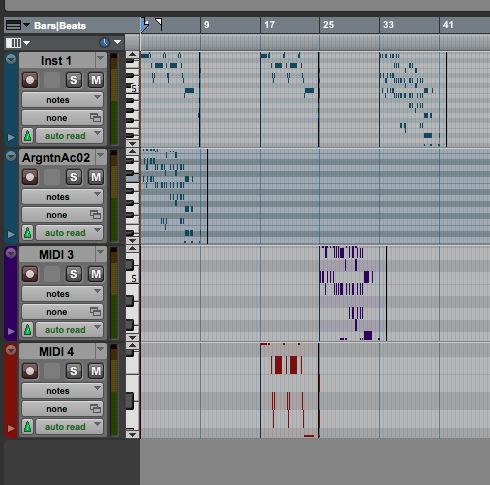
Notes-Ansicht - noch unbrauchbar!
Sie könnten dann die Spurtyp manuell, und vergrößern in den Blick von MIDI-Noten durch Klicken auf die obere Hälfte des MIDI Vergrößern Schaltfläche in der Symbolleiste.
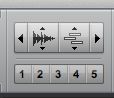
Der MIDI-Schaltfläche Vergrößern.
Aber angesichts der Tatsache, dass alle, ich muss sagen, dass ich viel lieber direkt in einer Auswahl als One-Stop-Verfahren mit einer einfachen Tastenkombination vergrößern! Heres, wie:
- Einstellungen öffnen aus den Pro Tools oder Setup-Menüs und klicken Sie auf die Registerkarte Bearbeitung
- In der Zoom Toggle Abschnitt ändern Sie die vertikale und horizontale MIDI Zoom Zoom-Einstellungen zur Auswahl
- Lassen Sie den Remove Auswahlbereich Nach Zooming In unticked
- Ändern Sie Ihre Höhe bis an das Fenster an
- Ändern Sie verfolgen Ansicht Wellenform / Noten - dies bedeutet, dass der Track-Ansicht automatisch um Notizen zu ändern, wenn Sie machen Selektionen werden in Clips Blick
- Wenn Sie wollen, dass die Einstellungen in Ihrem Netz vergrößert um unabhängig von den Einstellungen in Ihrem Netz Standardansicht, dann kreuzen Separate Grid Einstellungen beim Heranzoomen
- Tick Zoom Toggle Folgt editieren Auswahl
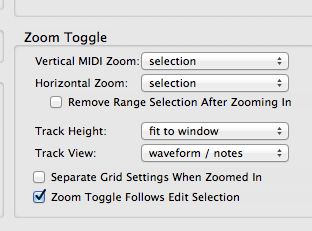
Voreinstellungen für Zoom sehen.
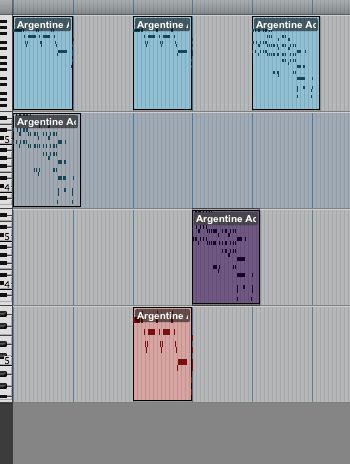
Jetzt machen Sie eine Edit-Selektion in Ihrem Standard-Titeln Blick auf das Edit-Fenster.
- Klicken Sie auf die Zoom Toggle-Taste die Auswahl bearbeiten das Fenster füllen sollte, mit den Noten vergrößert die maximale Zoom-Einstellung, die noch zeigt sie alle, und Sie sollten auch in Notes-Ansicht und bereit sein, zu bearbeiten.

Der Zoom Toggle-Taste.
Nach Anklicken Zoom Toggle!
- Klicken Sie auf Zoom Toggle, um zur vorherigen Ansicht zurückzukehren.

Mit Schwerpunkt aktivieren, drücken Sie die Tastenkombination für Zoom ist E.
Dies funktioniert auch mit mehreren Clip Auswahl und über mehrere Spuren, so zu helfen, zu identifizieren Notizen von verschiedenen Spuren in Mehrfachauswahl, schalten Sie Standardspurformat Farbcodierung für Tracks und MIDI-Kanäle in der Farbcodierung Abschnitt der Einstellungen Registerkarte Anzeige.
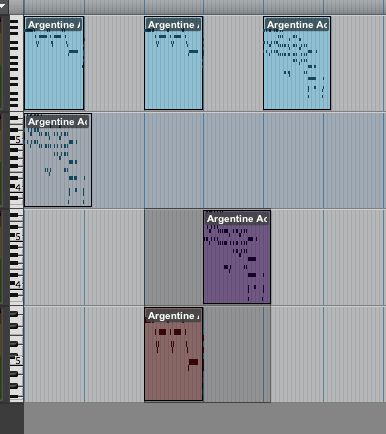
Mehrere Clips auf mehreren Spuren.
Zoom Toggle!
Memory Locations
Erstellen einer Memory Location schafft eine Markierung standardmäßig das ist ein Bezug auf eine einzelne Position auf der Zeitachse. Aber Speicherplätze können auch Auswahlen sein, und wenn es eine Edit-Selektion (einen Clip zum Beispiel), die Sie häufig für die Bearbeitung und Dont zurückkehren wollen behalten möchten Wiederauswählen es um die Zoom Toggle Trick ausführen, dann die Schaffung eines Speicher Standort für diese Auswahl macht großen Sinn. Heres, wie:
- Machen Sie den Edit-Selektion
- Fügen Sie einen Speicherort entweder durch Klick auf den Button in der Markierung Dirigent Lineal oder Drücken der Eingabetaste auf dem Ziffernblock
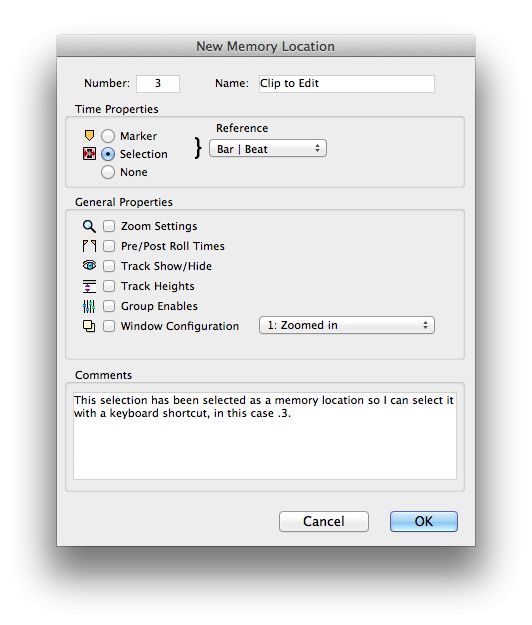
Im Neuen Marker Lage Dialog, ändern Sie die Zeit zur Auswahl der Immobilie scheint, Sie können nun mit ihren Namen zu ändern, da es die ersten Takt der Auswahl als Standard-Namen nimmt.
Um die Noten in der Auswahl sehen Sie über die Tastatur-Befehl. Nummer. (Alle auf dem Ziffernblock - wo ist die Nummer des Speicherplatzes), um den Edit-Selektion, und drücken Sie dann E to Zoom Toggle, um seinen Inhalt wie im vorherigen Abschnitt (siehe oben).
Tipp: Wenn Sie diese Methode auch eine Speicherstelle, die eine Auswahl der gesamten Sitzung stellt, so dass Sie auf einen Blick über die ganze Sitzung über eine einfache Tastenkombination, im gleichen Format wie die oben beschriebene schnell zurückzukehren.
Der MIDI-Editor-Fenster
Wie oben erwähnt, wird das MIDI-Editor-Fenster, wenn Sie einen Doppelklick auf einen MIDI-Clip. Sie können auch die Tastenkombination Strg-=.
Auch ohne Anpassung kann die MIDI-Editor-Fenster zunächst nicht in genug, um die Notizen mit Leichtigkeit bearbeiten gezoomt werden.

Um dies zu erreichen vertikalen Zoom auf die obere Hälfte der MIDI-Note-Zoom-Taste in der rechten Bildlaufleiste. Horizontal Zoomen kann mit den Tastatur-Befehle R und T erreicht werden, wenn das Fenster ist in Schwerpunkt.
Nun hat jeder Mal, wenn Sie den MIDI-Editor-Fenster sehen Sie die Notizen auf dieser Ebene der zoom sehen. Der Einsatz von Farbe Codierung kann auch hier sehr hilfreich sein für einige.
Mit der MIDI-Editor-Fenster in Schwerpunkt die Tastenkombination E wird nun ein Kippschalter, dass Häute und zeigt keine Spuren von Continuous Controller Automation.



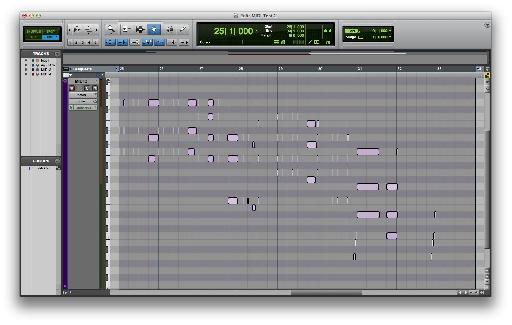
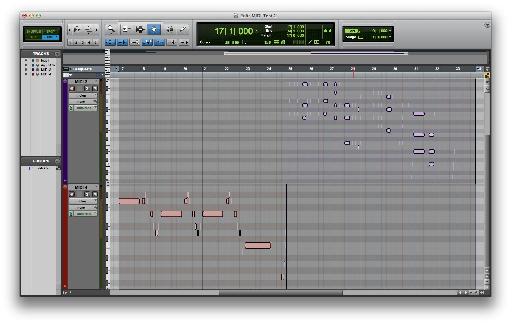
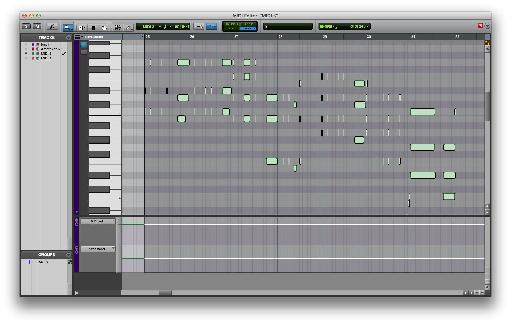
 © 2024 Ask.Audio
A NonLinear Educating Company
© 2024 Ask.Audio
A NonLinear Educating Company
Discussion
Changing markers in the midi editor window will only refresh when you hit play.
Any help?
Thanks!
Want to join the discussion?
Create an account or login to get started!